테이블 보기에 대한 필터 조건 편집
보기에 표시된 열과 함께 보기에 적용되는 필터 조건은 보기에 제공되는 값의 중요한 부분입니다. 필터 기준을 추가 또는 편집하고 보기에 포함된 열의 정렬 순서를 변경할 수 있습니다. 보기에 대해 정렬 순서가 설정되지 않은 경우 기본적으로 보기는 오름차순(A-Z)으로 보기의 기본 열을 기준으로 정렬됩니다.
보기의 필터 조건 편집
Power Apps에 로그인합니다.
데이터를 확장하고 테이블을 선택하고 원하는 테이블을 선택한 다음 보기 영역을 선택합니다.
참고
테이블에 대한 사용자 지정은 솔루션 내에서 이루어져야 합니다. 솔루션 내의 테이블을 업데이트하려면 솔루션 영역에서 솔루션을 열고 테이블을 선택한 다음 보기 영역을 선택합니다.
열을 선택하고 열 메뉴에서 필터링 기준을 선택합니다.
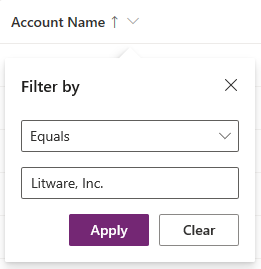
조건부 연산자를 선택합니다.
조건의 비교 값을 입력하거나 선택합니다.
적용을 선택합니다.
보기의 필터 식은 보기 속성 패널에 표시됩니다.
필터 식을 편집하려면 보기 특성 패널에서 필터 선택 식을 선택합니다.
필터 식을 제거하려면 X 단추를 선택합니다.
필터 식 작성기 작업
디자이너 보기의 식 작성기를 사용하여 현재 보기에 있는 테이블의 열 또는 관련 테이블의 열에 대해 필터를 추가, 편집 또는 제거할 수 있습니다.
식 작성기를 사용하여 필터 조건 편집 또는 제거
보기를 선택하여 여세요. 속성 보기 패널에는 기존 필터가 나열됩니다.
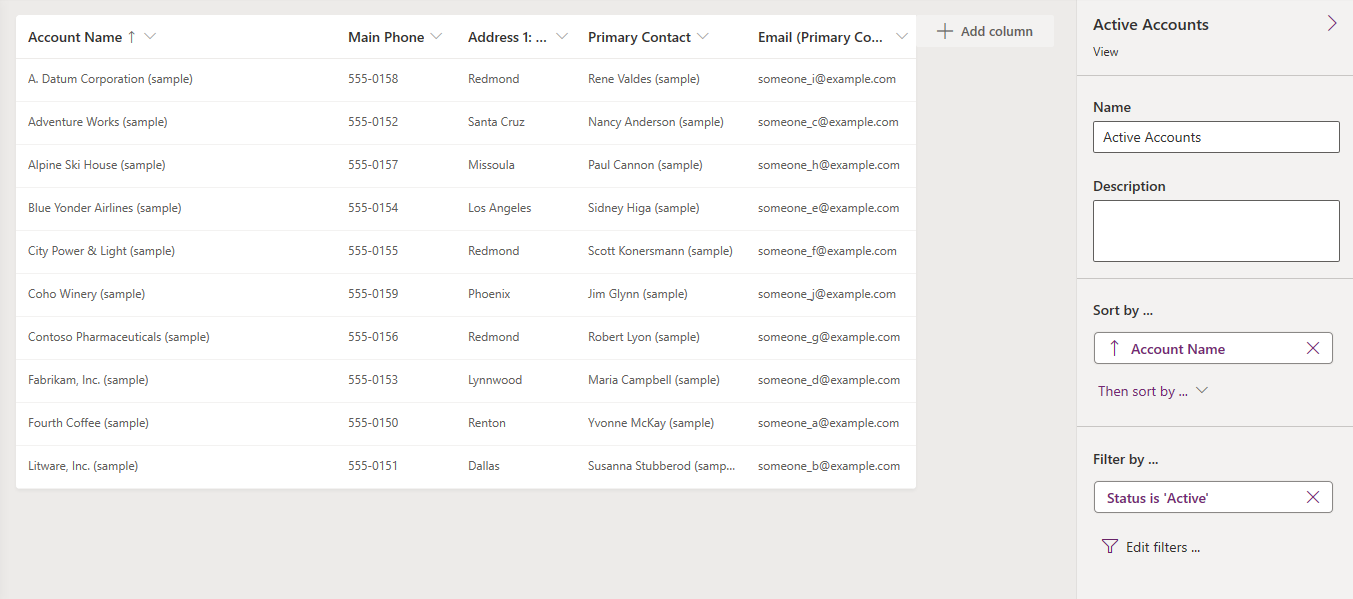
속성 보기 패널에서 필터 조건을 선택합니다.
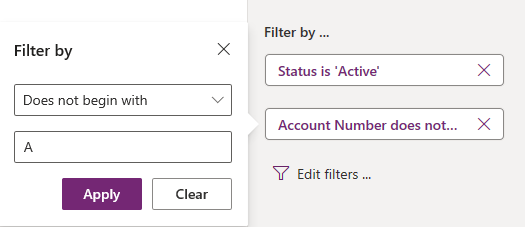
조건부 연산자를 선택합니다.
조건의 비교 값을 입력하거나 선택합니다.
적용을 선택합니다.
조건을 제거하려면 닫기를 선택합니다. 조건은 확인 없이 제거됩니다.
여러 필터 조건 작업
식 작성기에서 추가 > 행 추가를 선택합니다.
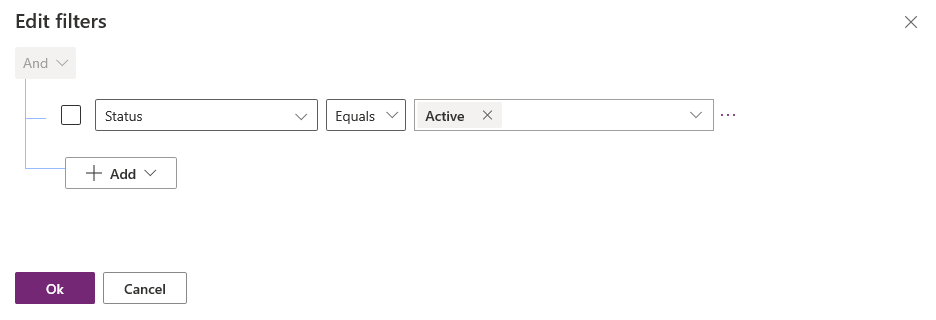
조건의 열을 선택합니다.
조건부 연산자를 선택합니다.
비교 값을 선택합니다.
일부 필터 조건에는 조건에 대한 비교 값이 필요하지 않습니다. 예를 들어 연산자 데이터 포함에는 비교 값이 필요하지 않습니다. 다른 필터 조건에서는 옵션 집합에서 비교 값을 선택해야 합니다. 예를 들어 상태 열에는 활성 및 비활성 값을 포함하는 옵션 집합이 있습니다.
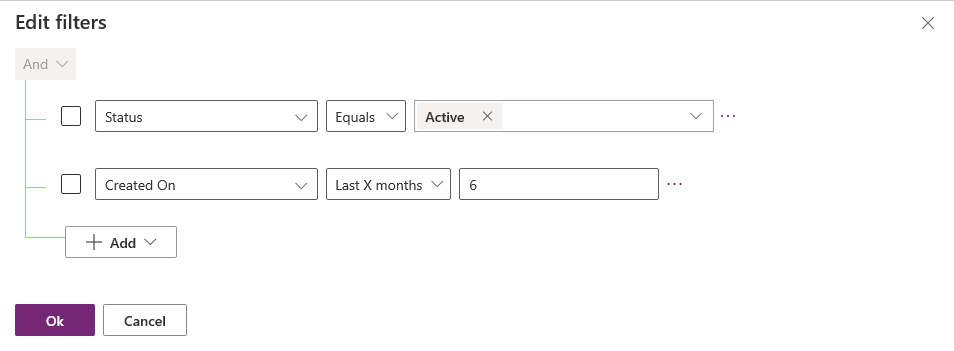
확인을 선택합니다.
필터에 그룹 조건 추가
식 작성기에서 추가 > 그룹 추가를 선택합니다.
그룹에 관계 연산자 또는을 선택합니다. 및은 기본 관계 연산자입니다.
그룹화된 조건의 첫 번째 절을 지정하십시오. 열, 조건부 연산자 및 비교 값을 선택합니다.
추가 > 그룹 추가를 선택합니다.
그룹화된 조건의 두 번째 절을 지정합니다.
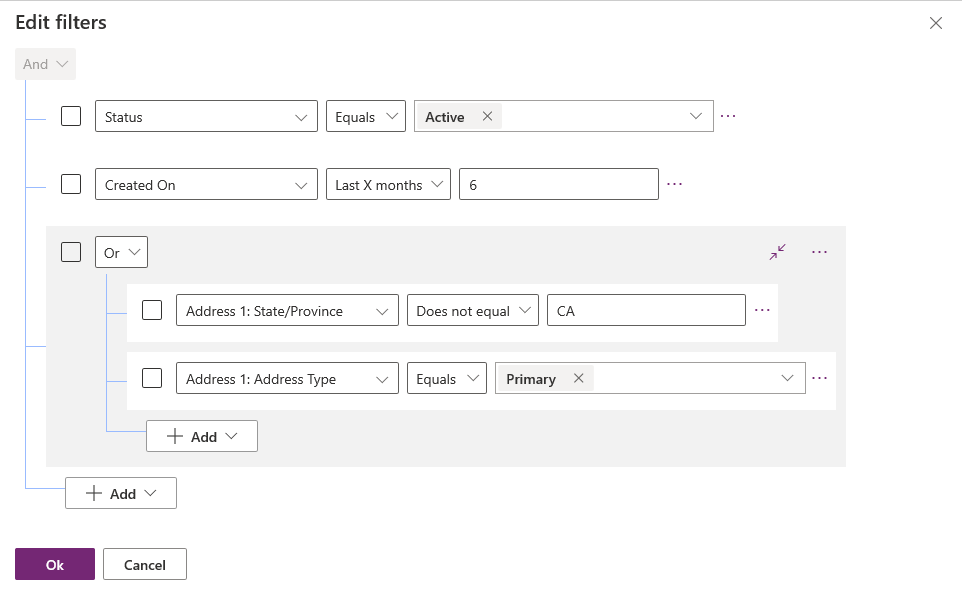
축소를 선택하여 그룹을 조건식으로 표시합니다.
조건에 관련 테이블 추가
식 작성기에서 추가 > 관련 테이블 추가를 선택합니다.
현재 테이블에서 다른 테이블과 관련된 열을 선택합니다. 열과 관련된 테이블은 괄호 안에 표시됩니다. 관련 테이블과 다대일, 일대다 또는 다대다 관계가 있는 열을 선택할 수 있습니다.
조건에 대한 관련 테이블의 열을 선택하십시오.
조건부 연산자를 선택하십시오.
비교 값을 선택하거나 입력합니다.
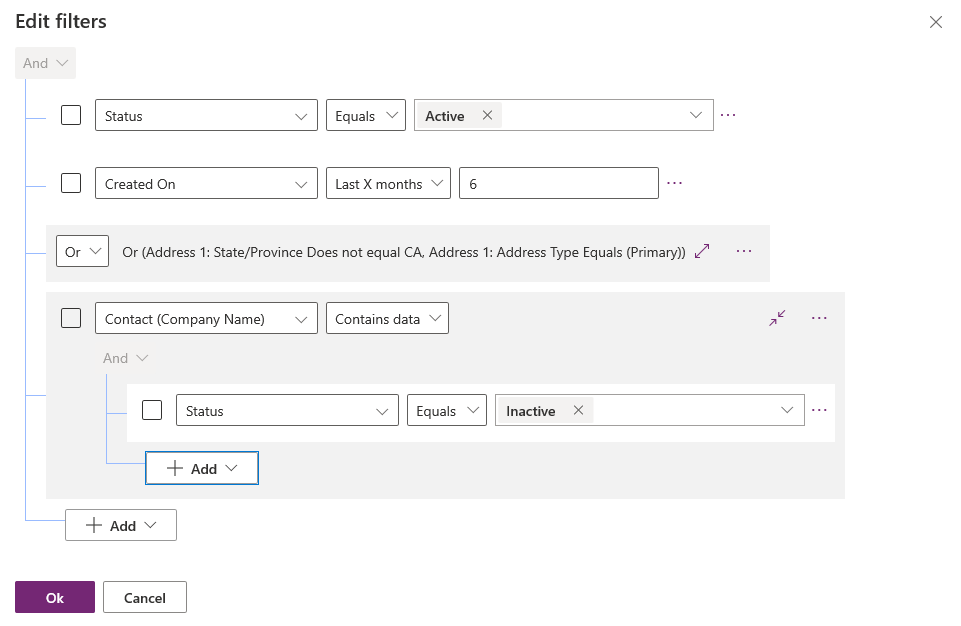
필터의 그룹 조건
식 작성기에서 그룹화가 필요한 조건의 확인란을 선택합니다.
조건 중 하나에 대해 추가 명령(...)을 선택한 다음 그룹 만들기를 선택합니다.
그룹을 해제하려면 그룹에 대해 추가 명령(...)을 선택한 다음 그룹 해제를 선택합니다.
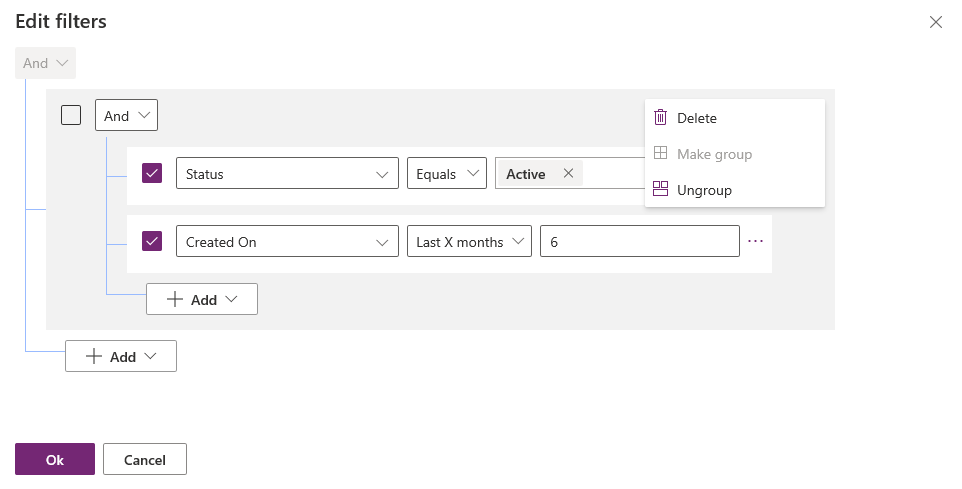
솔루션 탐색기를 사용하여 필터 조건 편집
보기의 필터 조건을 변경합니다.
디자이너 보기에서 보기를 만들거나 편집하려면 일반 작업 창에서 필터 조건 편집을 선택합니다.
대화 상자는 상세하기 찾기와 사용자 인터페이스가 비슷하게 표시됩니다. AND 및 OR 절을 사용하여 조건을 지정하고 필터 절을 선택한 다음 Group AND 또는 Group OR를 선택하여 그룹화할 수 있습니다.
확인을 선택하여 필터 조건을 저장합니다.
필터 절 구성에 대한 자세한 내용은 상세하게 찾기 검색 만들기, 편집 또는 저장을 참고하세요.
다음 단계
참고
귀사의 설명서 언어 기본 설정에 대해 말씀해 주시겠습니까? 간단한 설문 조사에 응해주세요. (이 설문 조사는 영어로 되어 있습니다.)
이 설문 조사는 약 7분 정도 걸립니다. 개인 데이터는 수집되지 않습니다(개인정보처리방침).
피드백
출시 예정: 2024년 내내 콘텐츠에 대한 피드백 메커니즘으로 GitHub 문제를 단계적으로 폐지하고 이를 새로운 피드백 시스템으로 바꿀 예정입니다. 자세한 내용은 다음을 참조하세요. https://aka.ms/ContentUserFeedback
다음에 대한 사용자 의견 제출 및 보기